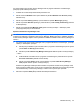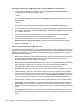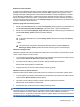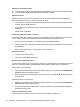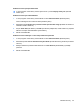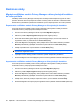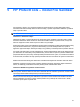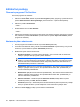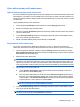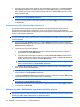ProtectTools (select models only) - Windows 7
Výber alebo tvorba profilu skartovania
Výber preddefinovaného profilu skartovania
Ak zvolíte preddefinovaný profil skartovania (vysoké zabezpečenie, stredné zabezpečenie alebo nízke
zabezpečenie), automaticky sa zvolí preddefinovaný zoznam aktív a spôsob vymazania. Kliknutím na
tlačidlo View Details (Zobraziť detaily) môžete zobraziť preddefinovaný zoznam aktív, ktoré sú vybraté
na skartovanie.
Výber preddefinovaného profilu skartovania:
1. Otvorte program File Sanitizer a potom kliknite na položku Settings (Nastavenia).
2. Kliknite na preddefinovaný profil skartovania.
3. Kliknutím na položku View Details (Zobraziť podrobnosti) môžete zobraziť zoznam aktív, ktoré sú
vybraté na skartovanie.
4. V časti Shred the following (Skartovať nasledujúce) začiarknite políčko vedľa každého aktíva,
ktoré chcete potvrdiť pred skartovaním.
5. Kliknite na tlačidlo Cancel (Zrušiť) a potom kliknite na tlačidlo OK.
Prispôsobenie profilu skartovania
Ak vytvoríte profil skartovania, zadáte počet skartovacích cyklov, to, ktoré aktíva sa zahrnú do
skartovania, ktoré aktíva sa majú potvrdiť pred skartovaním a ktoré aktíva sa vylúčia zo skartovania:
1. Otvorte program File Sanitizer a kliknite na položku Settings (Nastavenia), kliknite na položku
Advanced Security Settings (Rozšírené nastavenia zabezpečenia) a potom kliknite na položku
View Details (Zobraziť podrobnosti).
2. Zadajte počet cyklov skartovania.
POZNÁMKA: Vybratý počet cyklov skartovania sa vykonaná pre každé aktívum. Ak vyberiete
napríklad 3 cykly skartovania, algoritmus, ktorý prepisuje pôvodné údaje náhodnými údajmi, sa
spustí 3 razy za sebou. Ak zvolíte cykly skartovania s vyšším zabezpečením, skartovanie môže
trvať výrazne dlhšie; avšak čím vyšší počet cyklov skartovania zadáte, tým bezpečnejší je počítač.
3. Vyberte aktíva, ktoré chcete skartovať:
a. V časti Available shred options (Dostupné možnosti skartovania) kliknite na aktívum a
potom kliknite na tlačidlo Add (Pridať).
b. Ak chcete pridať vlastné aktívum, kliknite na položku Add Custom Option (Pridať vlastnú
možnosť). Potom prehľadajte alebo zadajte cestu k názvu súboru alebo priečinku a kliknite
na tlačidlo OK. V časti Available Shred Options (Dostupné možnosti skartovania) kliknite
na vlastné aktívum a potom kliknite na položku Pridať.
POZNÁMKA: Ak chcete odstrániť aktívum z dostupných možností skartovania, kliknite na
aktívum a potom kliknite na tlačidlo Remove (Odstrániť).
4. V časti Shred the following (Skartovať nasledujúce) začiarknite políčko vedľa každého aktíva,
ktoré chcete potvrdiť pred skartovaním.
POZNÁMKA: Ak chcete odstrániť aktívum zo zoznamu aktív určených na skartovanie, kliknite
na aktívum a potom kliknite na tlačidlo Remove (Odstrániť).
Inštalačné postupy 53